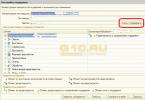Nu, patiesībā ir kauns, kad jūs attīstāt zemes, iegūstat resursus, saliecat ienaidnieku, sagūstot viņa teritoriju, un - uz jums! Tas, kas notika, un visas jūsu pūles, kā saka, aizgāja veltīgi, un, sākot spēli no jauna, jūs pat padodaties...
Pārinstalējot lietojumprogrammu
Lai veiktu spēles procesa atjaunošanas procedūru, izmantojot šo metodi tajā pašā ierīcē vai jebkurā citā tāda paša veida ierīcē, mums ir jāveic dažas vienkāršas darbības:
Lejupielādējiet un instalējiet spēli, izmantojot savu Google kontu (to, kas tika izmantots iepriekšējā spēlē).
Pēc tam izejam pirmos trīs līmeņus (nepieciešams stabils interneta pieslēgums).
Pēc tam tiks atvērts logs ar aicinājumu turpināt spēli, lai atjaunotu progresu:

Kā serverī atjaunot spēļu progresu operētājsistēmā Android
Ja saglabājam pašreizējo spēles stāvokli tieši serverī, Google kontā, tad spēli varam turpināt jebkurā ierīcē no brīža, kad tā tika apturēta. Kas man jādara:
Piesakieties savā Google+ kontā, atveriet cilni “Sākums”, dodieties uz lietojumprogrammu “Play spēles”, atveriet izvēlni (trīs domuzīmju ikona), dodieties uz sadaļu “Manas spēles”, atlasiet spēli, saglabāšana tiks veikta. tiks parādīts cilnē “Par lietojumprogrammu”.

*Piezīme: ja turpināsiet saglabāto spēli citā ierīcē, jums ir jāpārliecinās, ka atrodaties tajā pašā kontā, jo visi sasniegumi, kā arī ieraksti un rezultāti, kas tika saglabāti serverī, ir saistīti ar jūsu Google kontu.
Kā serverī izdzēst spēles progresu operētājsistēmā Android
Lai dzēstu visu informāciju par spēles procesu no servera, savā ierīcē atveriet Google iestatījumus, noklikšķiniet uz ikonas “Izvēlne”, kas atrodas displeja labajā stūrī (tā var atšķirties atkarībā no sīkrīka modeļa) un atlasiet “Dzēst lietojumprogrammas dati” rinda.
Kā saglabāt progresu spēlēs operētājsistēmā Android (ar ROOT)
Diemžēl iepriekšējā metode negarantē 100% progresa saglabāšanu, tāpēc mēs uzskatīsim par populārāko spēlētāju vidū.
Lai varētu izmantot šo metodi, ir nepieciešami šādi nosacījumi: un tai jābūt PRO versijai, pretējā gadījumā, ja spēle tiek saglabāta, pati fragmenta netiks saglabāta.
Mēs palaižam programmu Titanium Backup, atveram cilni “Dublējumi” un atlasām spēli (vai jebkuru vēlamo lietojumprogrammu), kuru dublēsim (saglabāsim), noklikšķiniet, logā, kas tiek atvērts ar atlasīto spēli, aktivizējam pogu “Saglabāt”. :

Dublēšanas process sāksies nekavējoties. Man jāsaka, ka tas var kalpot diezgan ilgu laiku (atkarībā no ierīces iespējām un pašas spēles svara). Pēc procedūras pabeigšanas cilnē “Dublējumi” varēsiet redzēt izveidoto dublējumu skaitu (ekrānuzņēmumā - 1 dublējums), izveides datumu un laiku.
Kad rodas jautājums, kā atjaunot spēles progresu operētājsistēmā Android, atveriet šo sadaļu (dublējumi), noklikšķiniet uz vajadzīgās spēles vai lietojumprogrammas un logā, kas tiek atvērts ar iespējamām opcijām, atlasiet:
- “Tikai dati” - gadījumā, ja pati spēle ir instalēta un ir nepieciešams tikai progress.
- “Programmatūra + dati” - lai atjaunotu spēli ar visiem datiem.
- “Tikai programmatūra” — ja jums ir nepieciešama tikai spēle:

Viss šajā gadījumā dublējumkopijas tiek izveidotas sdcard kartē. Ja jūs interesējošā spēle aizņem daudz atmiņas, varat to viegli saglabāt datorā, pārvietojot to uz datoru, izmantojot USB kabeli.
Kā saglabāt un atjaunot spēļu progresu operētājsistēmā Android (bez ROOT)
Šajā raksta daļā mēs runāsim par Helium - App Sync and Backup programmu. Šī utilīta ļauj saglabāt spēli ierīcē bez saknes, tāpēc tā ir nopietna konkurence Titanium Backup.
Hēlija iestatīšana:
Lejupielādējiet lietojumprogrammu Helium un instalējiet to savā Android ierīcē. Nākamais solis ir lejupielādēt un instalēt Helium Desktop App savā galddatorā vai klēpjdatorā (varat izlaist šo darbību, ja ierīcei ir saknes tiesības). Ja nepieciešams, ja datorā nav instalēti ADB draiveri, atrodiet tos ražotāja vietnē, lejupielādējiet un instalējiet.
Tagad varat sākt veidot dublējumus:
Savienojam savu ierīci ar datoru, izmantojot USB kabeli, palaižam Helium, noklikšķinot uz lietojumprogrammas ikonas darbvirsmā. Mēs izlaižam ekrānā redzamo uzvedni, lai instalētu programmu datorā (mēs to izdarījām), atveram izvēlni (trīs vertikāli punkti displeja augšējā labajā stūrī), atlasiet “Dublēt” un parādītajā sarakstā, atzīmējiet tās lietojumprogrammas vai spēles, kurām mēs izveidosim rezerves kopijas. Pēc tam ekrāna apakšējā labajā stūrī esošā poga “Rezervēt” kļūs aktīva, noklikšķiniet uz tās. Tiks atvērts logs, kurā jums būs jāizvēlas vieta, kur saglabāt dublējumus:

Pēc tam sāksies datu dublēšanas process, un pēc pabeigšanas parādīsies ziņojums, kas norāda uz procedūras pabeigšanu. Kas jādara, lai atjaunotu kopijas. Vēlreiz palaidiet Helium, nospiediet izvēlnes pogu un atlasiet “Atjaunot un sinhronizēt”:

Mēs izvēlamies krātuvi, kurā saglabājām datus, atlasām vajadzīgo spēli (vai lietojumprogrammu), atzīmējam izvēles rūtiņu, pēc kuras aktivizēsies poga “Atkopšana”. Noklikšķiniet, pagaidiet, līdz process tiks pabeigts, un izbaudiet dzīvi:

Lai nosūtītu datu dublējumkopiju uz datoru, mums ir jāatver izvēlne, jāizvēlas “Lejupielādēt datoru”, pēc kura tiks palaists serveris, kurā tiks parādīta IP adrese. Tas ir jākopē un jāievieto pārlūkprogrammas adreses joslā. Ievadītajā adresē tiks atvērta lapa ar vienkāršu un skaidru saskarni, caur kuru var veikt dublēšanu.
Ja kāda lietotne vai spēle jūsu Android ierīcē ir izdzēsta (tīši vai netīši), iespējams, vēlēsities to atgūt. Varat atjaunot izdzēstu lietojumprogrammu Android ierīcē, veicot dažas vienkāršas darbības.
Bet paskatīsimies vispirms iespējamie dzēšanas iemesli:
Kā atgriezt izdzēstu lietojumprogrammu Android viedtālrunī vai planšetdatorā
2. Augšējā kreisajā stūrī noklikšķiniet uz pogas trīs rindiņu veidā.
4. Noklikšķiniet uz cilnes "Visi".

Šeit jūs redzēsiet to lietojumprogrammu sarakstu, kuras kādreiz ir instalētas jūsu ierīcē. Pretēji instalētajām lietojumprogrammām būs vārdi “Instalēts” vai “Atjaunināt”. Atinstalētās lietotnes tiks atzīmētas kā “Bezmaksas” vai piedāvās pirkšanas iespēju, ja lietotne ir apmaksāta.
Šīs izdzēsto Android lietojumprogrammu atkopšanas metodes būtība ir programmu meklēšana un atkārtota instalēšana. Uzlabotai dublēšanai un atkopšanai varat izmantot īpašas programmas, piemēram, App Backup & Restore.
2015. gadā Vietnē Google Play varēja lejupielādēt vairāk nekā 1,5 miljonus lietojumprogrammu un spēļu. Android lietotāji lietojumprogrammas bieži instalē bez izšķirības, lai pēc kāda laika tās izdzēstu kā nevajadzīgas. Bet ko darīt, ja vēlaties kaut ko atgriezt, bet nevarat atcerēties nosaukumu?
Īpaši šādiem neveiksmīgiem lietotājiem Google saglabā visu instalēto lietojumprogrammu un spēļu sarakstu pat pēc atinstalēšanas. Tur būs arī vecās ierīcēs instalētās lietojumprogrammas, ja izmantosit to pašu Google kontu.
Pilnu sarakstu var skatīt savā Google Play kontā. Savā Android tālrunī vai planšetdatorā atveriet lietotni Google Play un noklikšķiniet uz izvēlnes pogas (3 horizontālas līnijas augšējā kreisajā stūrī). Pēc tam pieskarieties "Manas lietotnes un spēles". Pēc tam noklikšķiniet uz pogas "Visi", un jūs redzēsit visus nosaukumus.
Noklikšķinot uz dzēstas lietojumprogrammas, tiks atvērta tās lapa pakalpojumā Google Play, no kuras varat to atkārtoti instalēt. Ja nevēlaties pārblīvēt sarakstu ar dzēstām lietojumprogrammām vai spēlēm, noklikšķiniet uz X augšējā labajā stūrī.
P.S.: Apmācība tika izveidota, pamatojoties uz viedtālruni ar veidni OS Android 6.0.1 Marshmallow. Ierīcēs ar citu operētājsistēmu viss var izskatīties savādāk.
Ja kāda lietotne vai spēle jūsu Android ierīcē ir izdzēsta (tīši vai netīši), iespējams, vēlēsities to atgūt. Varat atjaunot izdzēstu lietojumprogrammu Android ierīcē, izmantojot...
Šajā pārskatā mēs izcelsim vairākas no populārākajām “Cloud for Android” lietojumprogrammām. Kuru no tiem izvēlēties, ir atkarīgs no jums. Paturiet prātā - jūs nepamanīsit lielu atšķirību. Tāpēc jums nevajadzētu paļauties uz super funkcionalitāti.
Mūsdienās mākoņpakalpojumi kļūst arvien populārāki parasto lietotāju vidū. Tas ir saistīts ar faktu, ka bieži vien ir nepieciešams uzglabāt un izgūt informāciju īstajā laikā un īstajā vietā, un mākoņserveri nodrošina tieši to. Ir milzīgs mākoņu skaits. Tie visi ir līdzīgi un veic aptuveni vienu un to pašu funkciju – glabā datus.
Yandex disks (lejupielādēt)
Kur mēs būtu bez mūsu dzimtā Yandex! Dažreiz šķiet, ka neatkarīgi no izvēlētās lietojumprogrammas Yandex vienmēr būs analogs. Yandex.Disk ir lielisks Android mākonis informācijas glabāšanai ārpus viedtālruņa vai citas ierīces. Ļoti ērts, atsaucīgs interfeiss un failu lejupielāde. Iespēja koplietot failus, mapes, dokumentus, izmantojot lejupielādes saites. Šī funkcija patiesībā ir ļoti ērta un neprasa lielu interneta trafiku un tālruņa resursus. Jūs vienkārši nosūtāt saiti uz šiem failiem, un lietotājs, kuram tie ir nepieciešami, tos vienkārši lejupielādē, sekojot saitei.
Sākotnēji jums tiek piešķirta piekļuve 10 GB mākoņkrātuvei, taču, ja nepieciešams, varat to paplašināt. Ne par velti, protams. Kopumā 10 GB ir pilnīgi pietiekami vidusmēra lietotāja vajadzībām, kāpēc uztraukties? No acīmredzamajiem trūkumiem: lejupielādējot no mākoņa vairāk nekā 2 GB, lietojumprogramma kļūst ļoti lēna un sasalst. Lietojumprogrammai nav fona ielādes, kas dažiem lietotājiem padara Yandex.Disk nederīgu.


Google disks (lejupielādēt)
Šī lietojumprogramma ir iepriekš instalēta gandrīz visās Android ierīcēs un ir noklusējuma mākoņkrātuve. Tāpēc 1 miljards lejupielādes nevienu nepārsteidz. Īpaša iezīme ir fotoattēlu automātiska sinhronizēšana noteiktā Google fotoattēlu mapē. Patiesībā tas ir ļoti ērti. Lietojumprogramma veic visas parastās mākoņkrātuves funkcijas, taču dara to ātri un efektīvi. Tas lejupielādē jebkurus jebkura izmēra failus, nerada kļūdas un visu ielādē pareizi. Ir viens brīdinājums - bieža sasalšana un spontāna fona ielādes atcelšana. Bet tomēr vismaz ir fona ielāde, jo tas ir ērti. Jaunākais atjauninājums pievienoja dokumentu meklēšanu. Tas ir milzīgs pluss, tā ļoti pietrūka iepriekšējās versijās. Vēl viena lieliska funkcija ir dokumentu skenēšana, izmantojot kameru. Lai gan tas atzīst, protams, ne perfekti. Palīdz situācijās, kad nepieciešams ātri kaut ko skenēt un pārvērst tekstā. Pieejamās mākoņkrātuves apjoms nepārsniedz 15 GB. Ikdienas lietošanai tie ir pilnīgi pietiekami.
Starp trūkumiem ir retas, bet kaitinošas avārijas. Tie ir saistīti ar lielu resursu patēriņu, īpaši vājām ierīcēm. Krātuves jaudas paplašināšanai nepieciešama skaidra nauda un obligāta ikgadēja priekšapmaksa. Ja jums ir nepieciešams 1 TB, jums būs jāmaksā pat 6990 rubļu gadā.

 Fotoattēls: Google disks operētājsistēmā Android
Fotoattēls: Google disks operētājsistēmā Android 
Degoo (lejupielādēt)
Labs mākoņa Android, taču interfeiss un intuitivitāte pieviļ. 100 GB krātuve. Daudz? Jā daudzi. Izmantojot Degoo parastajā režīmā, augšupielādējot fotoattēlus un neregulārus videoklipus, jūs ilgu laiku neaizpildīsit visu apjomu. Personīgi mēs nevarējām. Interesanta funkcija ir draugu uzaicināšana. Par katru iesācēju jūs saņemsiet +3 GB brīvas vietas. Lietojumprogrammai ir milzīga funkcionalitāte. Bet diemžēl tas prasa uzlabojumus. Augšupielādes un lejupielādes ceļi ir ļoti neērti un neskaidri. Dažus failus (lai gan tas saka, ka tie ir lejupielādēti) nevar atrast serverī.
Failu drošība ir visaugstākajā līmenī – tiek izmantotas uzticamas datu šifrēšanas metodes, un paši faili tiek dublēti pat 3 reizes. Kopumā ļoti labi! Kā jau vairumā gadījumu, kapacitātes paplašināšanai ir jāiegulda nauda, taču pietiek ar 100 GB.
 Fotoattēls: Degoo Android ierīcēm
Fotoattēls: Degoo Android ierīcēm 
 Fotoattēls: Degoo Android ierīcēm
Fotoattēls: Degoo Android ierīcēm Cloud Mail ru (lejupielādēt)
Ērti, ātri, vienkārši. Mail.ru izveidoja vienkārši pārsteidzošu lietojumprogrammu. Gandrīz ideāls, pievienojiet iebūvētu multivides atskaņotāju un failu meklēšanu - tas būs tikai 11 no 10! Jā, meklēšana un atskaņotājs ir ieviests Google diskā, taču mūsu subjektīvā skatījumā šī mākoņa lietošanas un lietošanas ērtums ir labāks nekā Google diskā. Nav lieku pogu vai neskaidru terminu, viss ir vienkārši un gaumīgi. Noklikšķināts - ielādēts - darīts. Ko vēl dara? Atbalsta lejupielādi fonā un automātisku mapju un failu sinhronizāciju. Kopumā tas dara visu, kas nepieciešams parastam lietotājam. Lejupielādējot failus, kas lielāki par 3 GB, ir ārkārtīgi retas aizkaves. Piemēram, mēs to pamanījām, ielādējot filmu. Bet kāpēc jums ir nepieciešama filma mākoņa krātuvē?
Ir iespējams “koplietot” (izplatīt) piekļuvi diskam citiem lietotājiem. Tad faili vispār nebūs jāsūta. Vienkārši pasakiet draugam dokumenta nosaukumu, viņš pats to atradīs un lejupielādēs bez saitēm un sarežģījumiem. Atkal par reālu naudu ir iespējams iegūt vairāk uzglabāšanas vietas. Bet par ļoti saprātīgu cenu.
 Foto: Cloud Mail ru
Foto: Cloud Mail ru  Foto: Cloud Mail ru
Foto: Cloud Mail ru  Foto: Cloud Mail ru
Foto: Cloud Mail ru Dropbox (lejupielādēt)
500 miljoni lejupielāžu izsaka daudz. Ja Google disks nebūtu standarta programma, kas pēc noklusējuma instalēta visos Android tālruņos, tad Dropbox, iespējams, kļūtu par populārāko programmu failu glabāšanai mākonī. Dizains ir lielisks, ērts un pareizs. Viss ir kā nākas – mazāk pogu, vairāk interaktivitātes. Funkcionalitāte ir milzīga, jūs varat rediģēt dokumentus tieši mākonī.
Neizprotamais piešķirtais mākoņa apjoms rada vilšanos. Dažiem cilvēkiem ir 5 GB, citiem 2 GB. Kā to var izskaidrot un saprast? Mēs nesapratām. Ir iespēja uzaicināt draugus. Par katru jaunu jūs saņemsiet 500 MB - nepietiek. Galvenais trūkums ir mazais atmiņas apjoms. Bet tas nekad neavārē vai aizkavējas, visi faili tiek ielādēti pareizajā secībā. Un lielākais pluss ir ļoti lietotājam draudzīgs interfeiss.
Kopumā lietojumprogramma ir ļoti kvalitatīva un optimizēta. Ir skaidrs, ka izstrādātāji smagi strādā pie Dropbox veiktspējas un funkcionalitātes. Premium konts tikai skaidrai naudai apmēram 350 rubļu apmērā. Mazliet. Godīgi sakot, mēs neredzam iemeslu NEpirkt. Pienācīgs Android mākonis, un ir vērts izteikt cieņu izstrādātājiem. It īpaši, ja tie palielina mākoni līdz 100 GB - vienkārši Top-1.
 Fotoattēls: Dropbox operētājsistēmai Android
Fotoattēls: Dropbox operētājsistēmai Android  Fotoattēls: Dropbox operētājsistēmai Android
Fotoattēls: Dropbox operētājsistēmai Android  Fotoattēls: Dropbox Android ierīcēm
Fotoattēls: Dropbox Android ierīcēm G Cloud (lejupielādēt)
Interesanta, bet pārāk uzmācīga aplikācija. Atverot glabātuvi, jums uzreiz tiks pateikts "Pērciet, pērc, pērc!" Daudz reklāmu, baneru, uznirstošo logu, kurus var noņemt tikai pēc premium iegādes. Un tas nav fakts, ka visa reklāma pazudīs. Pārāk daudz no tā ir patiesi kaitinoši. Acīmredzot izstrādātāji nolēma ienest nedaudz radošuma un pievienoja iespēju paplašināt mākoņa apjomu, veicot dažādus uzdevumus. Starp šiem uzdevumiem: noklikšķiniet šeit, izdariet kaut ko 10 reizes, atzīmējiet 20 patīk utt. Ideja interesanta un varētu aplikāciju celt pašā augšā, bet... Pārmērīga reklāma. Lietojumprogramma ir stabila un ātra. Visa nepieciešamā informācija tiek interaktīvi attēlota attēlos un grafikos. Nekas īpašs, tikai labs mākonis ar interesantu ideju.
 Fotoattēls: G Cloud Android ierīcēm
Fotoattēls: G Cloud Android ierīcēm  Fotoattēls: G Cloud Android ierīcēm
Fotoattēls: G Cloud Android ierīcēm  Fotoattēls: G Cloud Android ierīcēm
Fotoattēls: G Cloud Android ierīcēm MEGA (lejupielādēt)
50 GB brīvas vietas mākoņkrātuvē, ērtības un liels datu pārsūtīšanas ātrums – Mega ar to lepojas ar visu savu spēku. Lietojumprogrammas iespējas ir ļoti augstas. Varat izvēlēties neierobežotu skaitu kontaktpersonu, ar kurām koplietot mākoni. Failu ielāde notiek ļoti ātri, tiek izveidotas failu rezerves kopijas, un to attēli tiek saglabāti kešatmiņā. Failu un mapju meklēšana ir lieliski ieviesta. Turklāt varat mainīt failu ikonu izskatu. Tiek atbalstīta jūsu ierīces kontaktpersonu un fotoattēlu automātiskā sinhronizācija. Jūs varat izveidot saiti no jebkura faila un nosūtīt to ikvienam, kopumā tāpat kā citos mākoņa serveros. Lietojumprogramma tiek pilnībā bloķēta, izmantojot PIN kodu. Tas ļauj aizsargāt Android mākonī kopētos datus no nesankcionētām personām, kas paņem jūsu tālruni rokās. Jūs nekad nezināt, kāda veida informācija tur tiek glabāta? Ir iespējas paplašināt apjomu, tāpat kā citur, par naudu. Premium pakotne paplašina mākoni līdz 4 TB, kas ir neticami liels.
 Foto: MEGA mākonis
Foto: MEGA mākonis  Foto: MEGA mākonis
Foto: MEGA mākonis  Foto: MEGA mākonis
Foto: MEGA mākonis CM dublēšana (lejupielāde)
Vienkārša un ērta lietojumprogramma, kas ļauj saglabāt failus, kuru kopējais apjoms nepārsniedz 5 GB. Lieliskas rezerves funkcijas, pamatojoties uz noteiktu laiku un datumu – ļoti ērti un ātri. Iespēja saglabāt zvanu žurnālus, kontaktus, SMS un kalendāru sarakstus. Turklāt jūs varat iestatīt savu dublēšanas grafiku, piemēram, reizi mēnesī. Ir interaktīva spēle, ar kuru jūs varat iegūt papildu vietu mākonī. Spēle ir līdzīga spēlei "akmens, papīrs, šķēres". Jūs veicat likmi uz kādu no uzskaitītajām opcijām, attiecīgi cits lietotājs izdara savu. Izvēle ir pilnīgi nejauša. Uzvarētājs saņem papildu atmiņas apjomu likmes apmērā, kas jāveic pirms spēles sākuma. Pieteikums ir interesants un noteikti ir pelnījis uzmanību. Lai palielinātu apjomu līdz 1 TB, jums jāmaksā 6 USD gadā.
 Fotoattēls: CM Backup for Android
Fotoattēls: CM Backup for Android  Fotoattēls: CM Backup for Android
Fotoattēls: CM Backup for Android  Fotoattēls: CM Backup for Android
Fotoattēls: CM Backup for Android Cienījamie lasītāji! Ja jums ir kādi jautājumi vai komentāri par raksta tēmu, lūdzu, atstājiet tos zemāk.
Mūsdienās mobilās spēles ir tikpat populāras kā Dendijs pirms 20 gadiem. Tie ir ideāls glābiņš no garlaicības. Bet jūs iegādājāties jaunu planšetdatoru - jaunāko modeli. Vai arī jūs nolēmāt aizstāt savu zaļo robotu ar sakostu ābolu. Kā pārsūtīt visus spēļu saglabājumus uz jaunu ierīci? Drīz uzzināsiet.
Ietaupījumu pārsūtīšana no vienas Android ierīces uz citu
Android operētājsistēmai ir diezgan daudz atšķirību no iOS. Tam ir daudz priekšrocību, taču viena datu noliktava vēl nav pārdomāta. Jūs nevarat vienkārši noklikšķināt uz kopēt/ielīmēt un pārsūtīt failus no vienas ierīces uz citu. Tāpēc spēļu saglabāšana ir nepieciešama, izmantojot īpašas programmas.
Failu pārvaldnieki nāk palīgā. Šādas programmas piemērs Pieskarieties Pouch Wi-Fi failu pārsūtīšanai. Tas ir bezmaksas un piemērots visām Android versijām, sākot no versijas 2.2. Šī lietojumprogramma palīdzēs pārsūtīt visus vajadzīgās spēles failus uz citu ierīci.
.jpg)
Lai sāktu darbu ar failu pārvaldnieku, instalējiet to divās ierīcēs, kas ir savienotas ar vienu un to pašu Wi-Fi. Pēc tam palaidiet TapPouch, atlasiet vajadzīgo mapi ar spēli un pārsūtiet visus failus, izmantojot opciju Kopīgot failus. Saņēmēja ierīcē ir jāapstiprina faila saņemšana un jāievada parole.
Bet, ja joprojām nevarat pārvietot saglabāšanu, tad tikai programma var nākt palīgā Titāna dublējums, ar kuras palīdzību faili tiks pārsūtīti. Lai to izdarītu, jums jāveic šādas darbības.
- Atbloķējiet un iegūstiet superlietotāja tiesības.
- Instalējiet Titanium Backup divās ierīcēs - “donorā” un “uztvērējā”.
- Izveidojiet vajadzīgās lietojumprogrammas dublējumu un pārsūtiet iegūtos failus uz līdzīgu mapi “tukšā” ierīcē.
- Pēc tam tajā pašā ierīcē programmā Titanium Backup dodieties uz cilni “Dublējumi” un atjaunojiet mūs interesējošo lietojumprogrammu.
- Veiksme uzsmaidīja un viss tika saglabāts jaunajā telefonā. Jūs varat turpināt spēlēt.
Pārsūtiet failus no iOS uz Android un atpakaļ
Bet šeit viss nav tik vienkārši kā iepriekšējā versijā. Saglabājumus nevar vienkārši pārsūtīt uz ierīci ar citu operētājsistēmu. Šīm ierīcēm ir pilnīgi atšķirīga arhitektūra. Un pat pārsūtot saglabātos failus vai visu spēli no Android uz iOS, jūs nesaņemsit nekādus rezultātus. Bet, par laimi, viss nav tik slikti. Un tāpēc.
Ir spēles, kurās informācijas glabāšanai tiek izmantota mākoņkrātuve, nevis tālruņa atmiņa. Visbiežāk šādas lietojumprogrammas izmanto Game Center. Tas ir, visi jūsu ietaupījumi tiek glabāti internetā. Piemēram, Clash of Clans.
Ja lietojumprogramma saglabā failus ierīces atmiņā, saglabāšanu var pārsūtīt tikai uz to pašu operētājsistēmu. Tas ir, no iOS uz iOS vai no Android uz Android. Tātad, ja jūsu tālruņiem ir dažādas operētājsistēmas, jums ir paveicies vēlreiz spēlēt savu iecienīto spēli.
Tātad, kas būs tālāk?
Pamazām spēļu veidotāji nonāk pie tā, ka visa informācija tiek glabāta internetā, un spēlēt var no jebkura tālruņa. Tikmēr spēļu rezultātu pārsūtīšana no vienas ierīces uz otru prasa daudz laika. Ja joprojām nevarat pārsūtīt savus saglabājumus, padomājiet, vai nav labāk sākt spēli no jauna vai lejupielādēt jaunu.